Bästa sättet att konvertera FLV till DivX på Mac
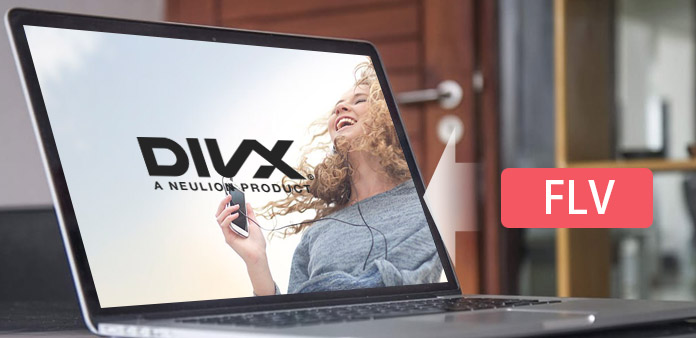
Hur konverterar FLV till DivX? Tipard FLV Converter för Mac ger dig det perfekta svaret. Det kan hjälpa dig att konvertera FLV till DivX med bästa utskriftskvalitet och snabbaste konverteringshastighet. Med denna kraftfulla FLV-konverteringsprogram kan du också konvertera FLV till andra populära videoformat, till exempel MPEG-4, MOV, M4V, AVI, DivX, XviD, ASF, WMV, 3GP, MKV, SWF, VOB, DV etc. Nu är det några steg-för-steg-guider om hur man konverterar FLV till DivX.
Så här använder du Tipard FLV Converter för Mac
Ladda videofil
Dubbelklicka på den här FLV-konverteringsprogramvaran och klicka på "Lägg till fil" -knappen för att lägga till videofilen du vill konvertera.

Välj utmatningsformat
Baserat på de format som stöds av dina enheter kan du välja utmatningsformat för filmen från kolumnen "Profil" och ställa in målmappen. Du får också välja ditt föredragna ljudspår och textning för din video.

Video och ljudinställningar
Detaljerade video- och ljudinställningar tillhandahålls av denna Mod Converter för Mac för att du ska kunna justera, till exempel videokodare, bildfrekvens, upplösning, bitrate och ljudkodare, kanaler, bithastighet, provfrekvens osv. Ännu mer kan du mata in din egen parametrar. Den väl anpassade profilen kan sparas som "Användardefinierad" för senare användning.

Redigeringsfunktioner
Bortsett från konverteringsfunktionen har Tipard FLV till DivX Converter for Mac också fler redigeringsfunktioner för dig att använda. Du får trimma ett visst segment av en video, skörda video, vattenstämpelvideo, slå samman videofiler i en och förhandsgranska videoeffekten innan du konverterar. Du har också rätt att justera videoeffekten på ljusstyrka, kontrast och mättnad.







